Photoshop绘制美味巧克力冰淇淋(8)
文章来源于 中国教程网论坛,感谢作者 三只小熊 给我们带来经精彩的文章!设计教程/PS教程/鼠绘教程2009-09-02
然后用直接选择工具,调整描点如图,调整好后,在图层上右击栅格化图层 第二十七步:创建一个新图层命名为纤维,按下D键设置为默认颜色。将图层填充为黑色层。选择滤镜渲染纤维,设置差异为10,强度为50。选择图层
然后用直接选择工具,调整描点如图,调整好后,在图层上右击栅格化图层

第二十七步:创建一个新图层命名为“纤维”,按下D键设置为默认颜色。将图层填充为黑色层。选择滤镜——渲染——纤维,设置差异为10,强度为50。选择图层——复制图层,点击OK,选择编辑——变换——旋转180度,设置图层混合模式为线性减淡,把两个纤维图层选起来,按Ctrl+ E合并

第二十八步:接住Alt键不放,在纤维图层与棒图层的中间线位置点一下,然后选择滤镜——锐化——USM锐化,数量为60,半径为8像素,阈值为4。

第二十九步:选择图像——旋转画布——顺时针90度,再设置纤维的混合模式为柔光和层不透明度为40%。然后合并“纤维”和“棒”层。最后再用文字工具加上一些文字就可以了(我这里加了教程网的网址和自己的昵称),然后把文字图层透明度调低一点就可以了,最后除背景层外所有图层都合并起来
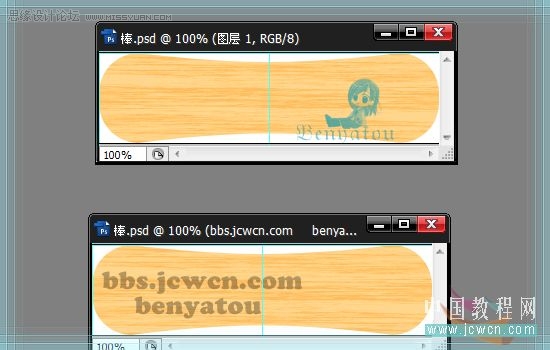
第三十步:现在,把合并好的棒子拖到冰淇淋源件里来,然后按Ctrl+T进入变形模式,设置横向斜-25度,-55度旋转,并摆放好位置,如图
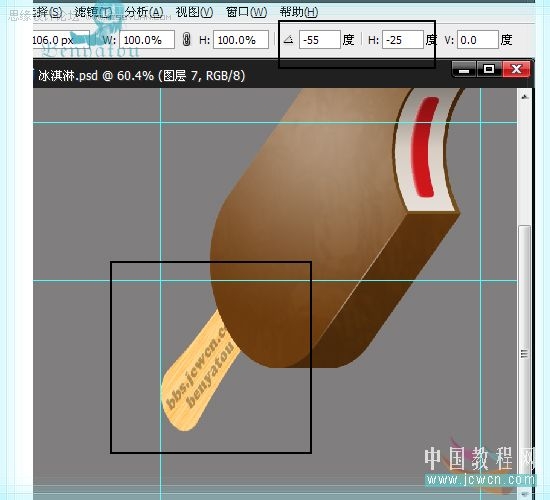
 情非得已
情非得已
推荐文章
-
 Photoshop绘制磨砂风格的插画作品2021-03-16
Photoshop绘制磨砂风格的插画作品2021-03-16
-
 Photoshop结合AI制作扁平化滑轮少女插画2021-03-11
Photoshop结合AI制作扁平化滑轮少女插画2021-03-11
-
 Photoshop结合AI绘制扁平化风格的少女插画2020-03-13
Photoshop结合AI绘制扁平化风格的少女插画2020-03-13
-
 Photoshop结合AI绘制春字主题插画作品2020-03-13
Photoshop结合AI绘制春字主题插画作品2020-03-13
-
 Photoshop绘制时尚大气的手机APP图标2020-03-12
Photoshop绘制时尚大气的手机APP图标2020-03-12
-
 Photoshop绘制立体感十足的手机图标2020-03-12
Photoshop绘制立体感十足的手机图标2020-03-12
-
 玻璃瓶绘画:PS绘制玻璃质感的魔法瓶2020-03-11
玻璃瓶绘画:PS绘制玻璃质感的魔法瓶2020-03-11
-
 像素工厂:用PS设计等距像素的工厂图标2019-03-20
像素工厂:用PS设计等距像素的工厂图标2019-03-20
-
 圣诞老人:使用PS绘制圣诞老人插画2019-02-21
圣诞老人:使用PS绘制圣诞老人插画2019-02-21
-
 Lumix相机:PS绘制粉色的照相机教程2019-01-18
Lumix相机:PS绘制粉色的照相机教程2019-01-18
热门文章
-
 Photoshop结合AI制作扁平化滑轮少女插画2021-03-11
Photoshop结合AI制作扁平化滑轮少女插画2021-03-11
-
 Photoshop绘制磨砂风格的插画作品2021-03-16
Photoshop绘制磨砂风格的插画作品2021-03-16
-
 Photoshop绘制美味可口的棒棒糖教程
相关文章4922018-12-14
Photoshop绘制美味可口的棒棒糖教程
相关文章4922018-12-14
-
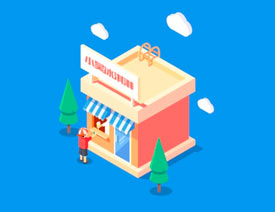 Photoshop制作2.5D风格的冰淇淋店
相关文章3622018-06-12
Photoshop制作2.5D风格的冰淇淋店
相关文章3622018-06-12
-
 Photoshop绘制立体可爱的冰淇淋形象物
相关文章11252016-03-09
Photoshop绘制立体可爱的冰淇淋形象物
相关文章11252016-03-09
-
 Photoshop绘制美味可口的冰淇淋图标教程
相关文章23962015-03-28
Photoshop绘制美味可口的冰淇淋图标教程
相关文章23962015-03-28
-
 Photoshop绘制美味可口的圣代冰淇淋
相关文章12682014-07-18
Photoshop绘制美味可口的圣代冰淇淋
相关文章12682014-07-18
-
 Photoshop绘制美味可口的甜甜圈教程
相关文章19442013-10-24
Photoshop绘制美味可口的甜甜圈教程
相关文章19442013-10-24
-
 Photoshop绘制可口的立体心形巧克力
相关文章17142010-10-08
Photoshop绘制可口的立体心形巧克力
相关文章17142010-10-08
-
 Photoshop绘制浓情的情人节巧克力
相关文章11762010-02-08
Photoshop绘制浓情的情人节巧克力
相关文章11762010-02-08
